Google Drive cung cấp 15 GB dung lượng lưu trữ miễn phí, một con số khá hào phóng so với nhiều dịch vụ khác. Tuy nhiên, nếu không quản lý cẩn thận, không gian này có thể nhanh chóng bị lấp đầy bởi vô số tệp tin, hình ảnh, email và các bản sao lưu. Khi dung lượng Drive sắp hết, việc nâng cấp gói lưu trữ trả phí không phải là lựa chọn duy nhất. Với các thủ thuật đơn giản và thông minh, bạn hoàn toàn có thể giải phóng dung lượng Google Drive mà không cần chi trả thêm chi phí, đồng thời không lo mất đi các tệp quan trọng. Bài viết này sẽ hướng dẫn chi tiết các bước giúp bạn tối ưu hóa không gian lưu trữ của mình.
1. Xác Định và Xóa Các Tệp Lớn Trong Google Drive
Một trong những cách nhanh nhất để giải phóng dung lượng Google Drive là xác định và xóa bỏ những tệp, hình ảnh, video dung lượng lớn mà bạn không còn cần thiết. Đây có thể là những video 4K, ảnh độ phân giải cao hoặc các tệp ZIP nặng hàng gigabyte (GB) đang chiếm một lượng lớn không gian.
Tính năng quản lý Bộ nhớ (Storage) của Google Drive giúp bạn dễ dàng tìm thấy các tệp lớn. Thực hiện theo các bước sau:
- Mở Google Drive trong trình duyệt web bạn đang sử dụng.
- Nhấp vào tùy chọn Bộ nhớ (Storage) ở bảng điều khiển bên trái.
- Tất cả các tệp trong Google Drive của bạn sẽ được sắp xếp theo kích thước, với các tệp lớn nhất hiển thị ở đầu. Kéo xuống để chọn những tệp không cần thiết, sau đó nhấp vào biểu tượng ba chấm ở trên cùng và chọn Chuyển vào thùng rác (Move to bin).
- Sau khi xóa, hãy vào tab Thùng rác (Bin) và nhấp vào tùy chọn Dọn sạch thùng rác (Empty bin) để xóa vĩnh viễn và giải phóng dung lượng.
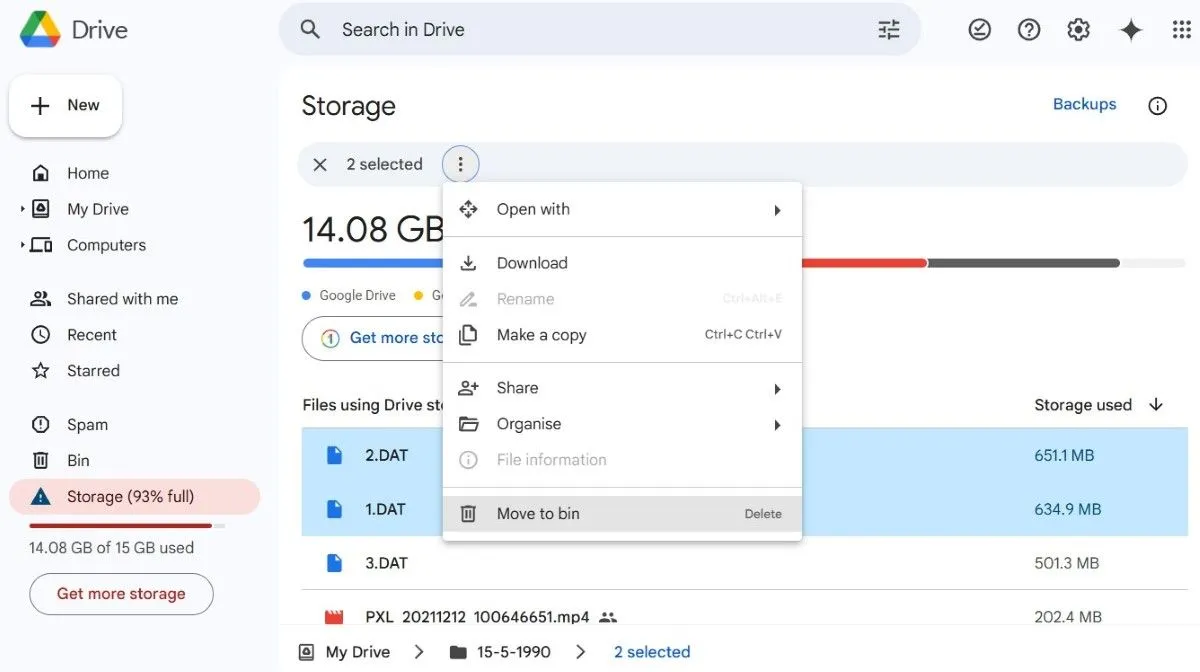 Giao diện Google Drive hiển thị các tệp tin được sắp xếp theo kích thước, giúp người dùng dễ dàng xác định và xóa các tệp lớn để giải phóng dung lượng.
Giao diện Google Drive hiển thị các tệp tin được sắp xếp theo kích thước, giúp người dùng dễ dàng xác định và xóa các tệp lớn để giải phóng dung lượng.
2. Dọn Dẹp Email Chứa Tệp Đính Kèm Dung Lượng Cao Trong Gmail
Không chỉ các tệp trực tiếp trên Google Drive mới chiếm không gian; hộp thư Gmail của bạn cũng là một “thủ phạm”. Email và tệp đính kèm được lưu trữ trong Gmail đều tính vào tổng dung lượng tài khoản Google của bạn. Dọn dẹp các email không cần thiết, đặc biệt là những email có tệp đính kèm lớn, có thể giúp bạn giải phóng đáng kể dung lượng mà không cần trả tiền cho bộ nhớ bổ sung.
Để giải phóng dung lượng trong Gmail, hãy mở Gmail và nhập chuỗi tìm kiếm has:attachment larger:10M vào thanh tìm kiếm. Thao tác này sẽ hiển thị tất cả các email có tệp đính kèm lớn hơn 10 MB.
Duyệt qua danh sách và xóa các email bạn không cần nữa, ví dụ như các cuộc hội thoại cũ, tệp đính kèm đã được chuyển tiếp hoặc các tệp dự án mà bạn đã lưu trữ ở nơi khác. Sau khi hoàn tất, hãy đảm bảo dọn sạch thư mục Thùng rác (Trash) để xóa vĩnh viễn các email này và lấy lại không gian lưu trữ.
 Hộp thư Gmail hiển thị kết quả tìm kiếm các email có tệp đính kèm lớn, minh họa cách lọc và dọn dẹp để tiết kiệm dung lượng lưu trữ.
Hộp thư Gmail hiển thị kết quả tìm kiếm các email có tệp đính kèm lớn, minh họa cách lọc và dọn dẹp để tiết kiệm dung lượng lưu trữ.
3. Tối Ưu Hóa Ảnh và Video Với Tính Năng Tiết Kiệm Dung Lượng Google Photos
Tương tự như Gmail, dung lượng lưu trữ của Google Photos cũng góp phần vào tổng hạn mức Google Drive của bạn. Mặc dù xóa các tệp phương tiện từ Google Photos là một giải pháp rõ ràng, nhưng nếu bạn không muốn mất những kỷ niệm quý giá đó, bạn có thể tải xuống tất cả dữ liệu Google Photos của mình để tạo bản sao lưu ngoại tuyến.
Một lựa chọn khác là tận dụng tùy chọn “Tiết kiệm dung lượng” (Storage saver) của Google Photos. Tính năng này nén ảnh và video mà không làm giảm đáng kể chất lượng. Khi sử dụng, Google Photos sẽ giảm kích thước ảnh xuống 16MP và video xuống 1080p nếu chúng có độ phân giải cao hơn. Điều này có thể giải phóng một lượng lớn dung lượng, đặc biệt nếu Google Photos đang chiếm phần lớn dung lượng tài khoản Google của bạn.
Để nén ảnh và video được lưu trữ trong Google Photos:
- Mở trang web Google Photos trên máy tính và nhấp vào biểu tượng bánh răng ở trên cùng.
- Chọn tùy chọn Tiết kiệm dung lượng (Storage saver) và nhấp vào Quản lý bộ nhớ (Manage storage).
- Cuộn xuống mục Khôi phục dung lượng (Recover storage) và nhấp vào Tìm hiểu thêm (Learn more).
- Đánh dấu vào ô kiểm và nhấp vào Nén ảnh và video hiện có (Compress existing photos and videos) để xác nhận.
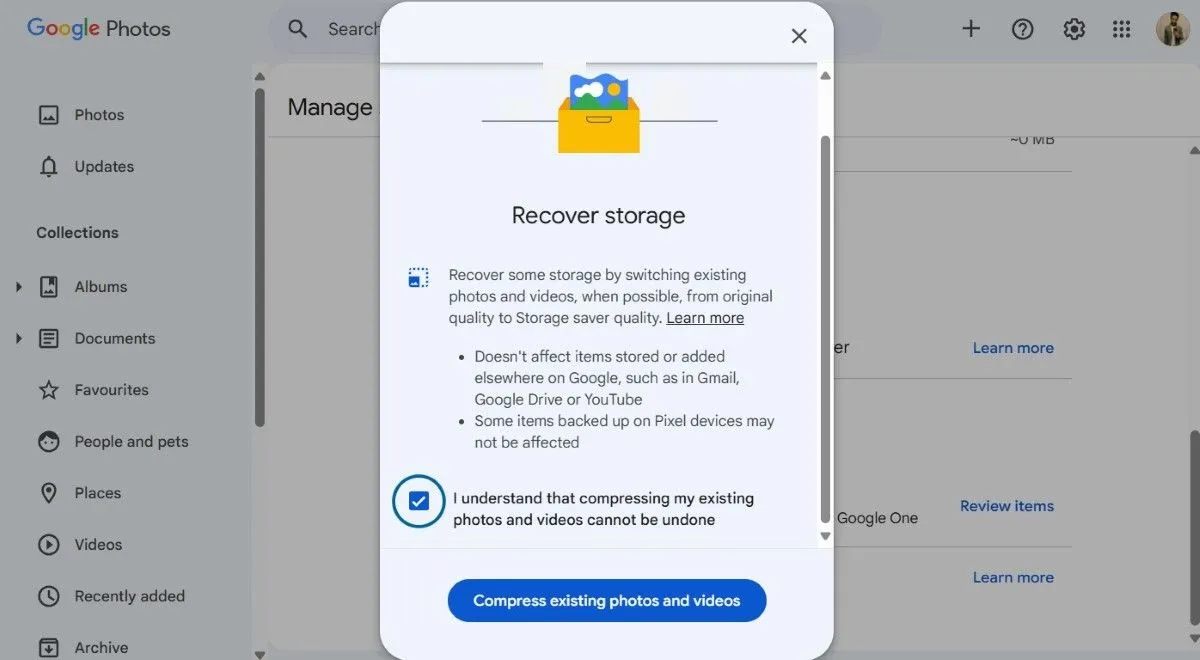 Cài đặt Google Photos hiển thị tùy chọn "Storage saver" và quản lý bộ nhớ, giúp nén ảnh và video để tối ưu không gian lưu trữ.
Cài đặt Google Photos hiển thị tùy chọn "Storage saver" và quản lý bộ nhớ, giúp nén ảnh và video để tối ưu không gian lưu trữ.
4. Gỡ Bỏ Các Bản Sao Lưu Điện Thoại Lỗi Thời
Nếu bạn đã sử dụng Google Drive để sao lưu dữ liệu điện thoại Android của mình theo thời gian, các bản sao lưu lỗi thời có thể đang chiếm một phần đáng kể dung lượng lưu trữ. Xóa các bản sao lưu cũ và không cần thiết có thể giúp giải phóng không gian đó. Dưới đây là cách thực hiện:
- Mở Google Drive trên máy tính và nhấp vào tab Bộ nhớ (Storage) ở bảng điều khiển bên trái.
- Nhấp vào mục Sao lưu (Backups) ở góc trên bên phải để xem tất cả các bản sao lưu liên kết với tài khoản Google của bạn.
- Duyệt qua danh sách các bản sao lưu và tìm bất kỳ bản nào lỗi thời hoặc không cần thiết. Chọn bản sao lưu bạn muốn xóa và nhấp vào biểu tượng thùng rác ở đầu trang.
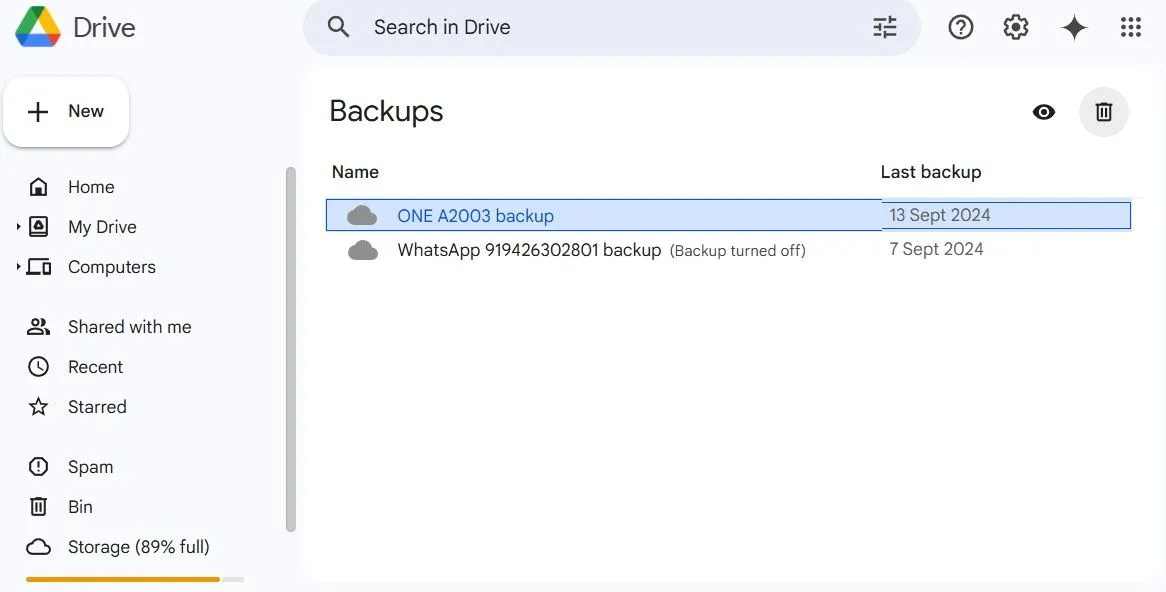 Mục "Backups" trong Google Drive hiển thị danh sách các bản sao lưu điện thoại, cho phép người dùng xóa các bản cũ không cần thiết.
Mục "Backups" trong Google Drive hiển thị danh sách các bản sao lưu điện thoại, cho phép người dùng xóa các bản cũ không cần thiết.
5. Xóa Dữ Liệu Ứng Dụng và Trò Chơi Ẩn
Một nguồn tiêu thụ dung lượng lưu trữ thường bị bỏ qua trong Google Drive là dữ liệu được lưu trữ bởi các ứng dụng và trò chơi bạn đã sử dụng. Nhiều ứng dụng, đặc biệt là trò chơi, lưu dữ liệu và tiến trình của chúng vào Google Drive. Điều này có thể bao gồm các tệp trò chơi đã lưu, cài đặt ứng dụng và các dữ liệu khác mà có thể không còn hữu ích cho bạn.
May mắn thay, Google Drive giúp bạn dễ dàng loại bỏ dữ liệu không mong muốn được lưu trữ bởi các ứng dụng và trò chơi này. Dưới đây là các bước bạn cần thực hiện:
- Mở Google Drive trên máy tính, nhấp vào biểu tượng bánh răng ở góc trên bên phải và chọn Cài đặt (Settings).
- Chọn tab Quản lý ứng dụng (Manage apps).
- Tìm ứng dụng hoặc dữ liệu trò chơi bạn không cần. Nhấp vào nút Tùy chọn (Options) bên cạnh nó và chọn Xóa dữ liệu ứng dụng ẩn (Delete hidden app data).
- Nhấn Xóa (Delete) để xác nhận.
- Lặp lại các bước trên cho từng ứng dụng và dữ liệu trò chơi bạn muốn loại bỏ.
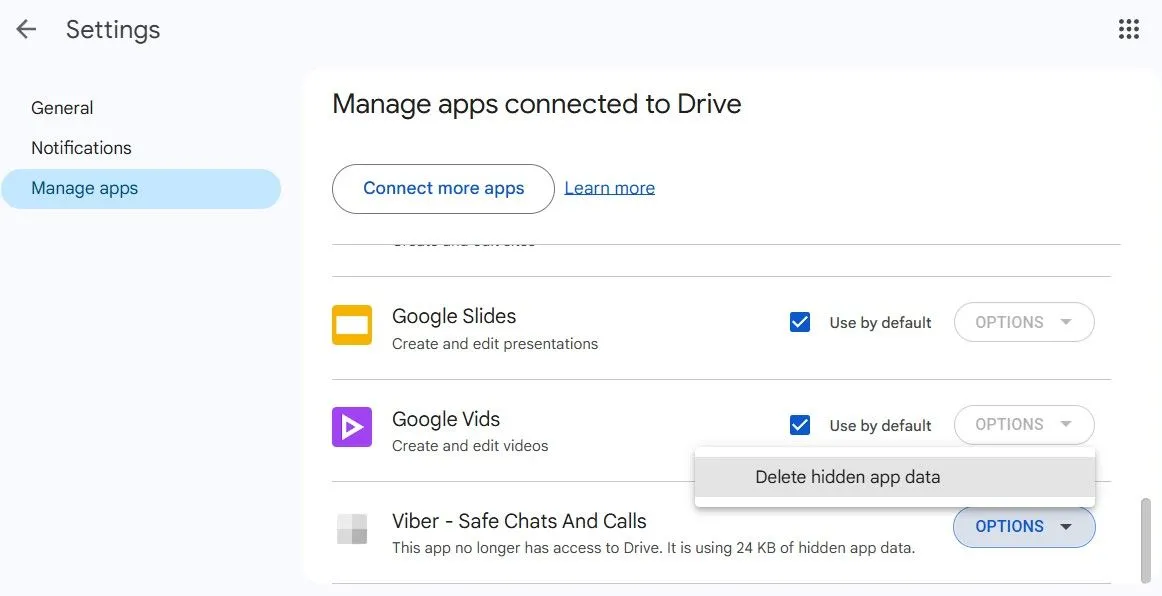 Cài đặt "Manage apps" trong Google Drive hiển thị dữ liệu ẩn của ứng dụng, cho phép người dùng xóa để giải phóng dung lượng.
Cài đặt "Manage apps" trong Google Drive hiển thị dữ liệu ẩn của ứng dụng, cho phép người dùng xóa để giải phóng dung lượng.
6. Loại Trừ Video Khỏi Bản Sao Lưu WhatsApp
Trước đây, Google không tính bản sao lưu WhatsApp vào hạn mức dung lượng Google Drive, nhưng điều này đã thay đổi. Điều này có nghĩa là nếu bạn sử dụng WhatsApp hàng ngày, đặc biệt là để gửi và nhận các tệp đa phương tiện như video, ảnh và tin nhắn âm thanh, các bản sao lưu của bạn có thể nhanh chóng “ngốn” hết dung lượng Google Drive.
Một cách để giảm tác động đến dung lượng lưu trữ là loại trừ video khỏi bản sao lưu WhatsApp của bạn. Dưới đây là cách thực hiện:
- Mở WhatsApp trên điện thoại của bạn, chạm vào biểu tượng ba chấm ở góc trên bên phải và chọn Cài đặt (Settings).
- Đi tới Trò chuyện (Chats) > Sao lưu trò chuyện (Chat backup).
- Tắt công tắc Bao gồm video (Include videos).
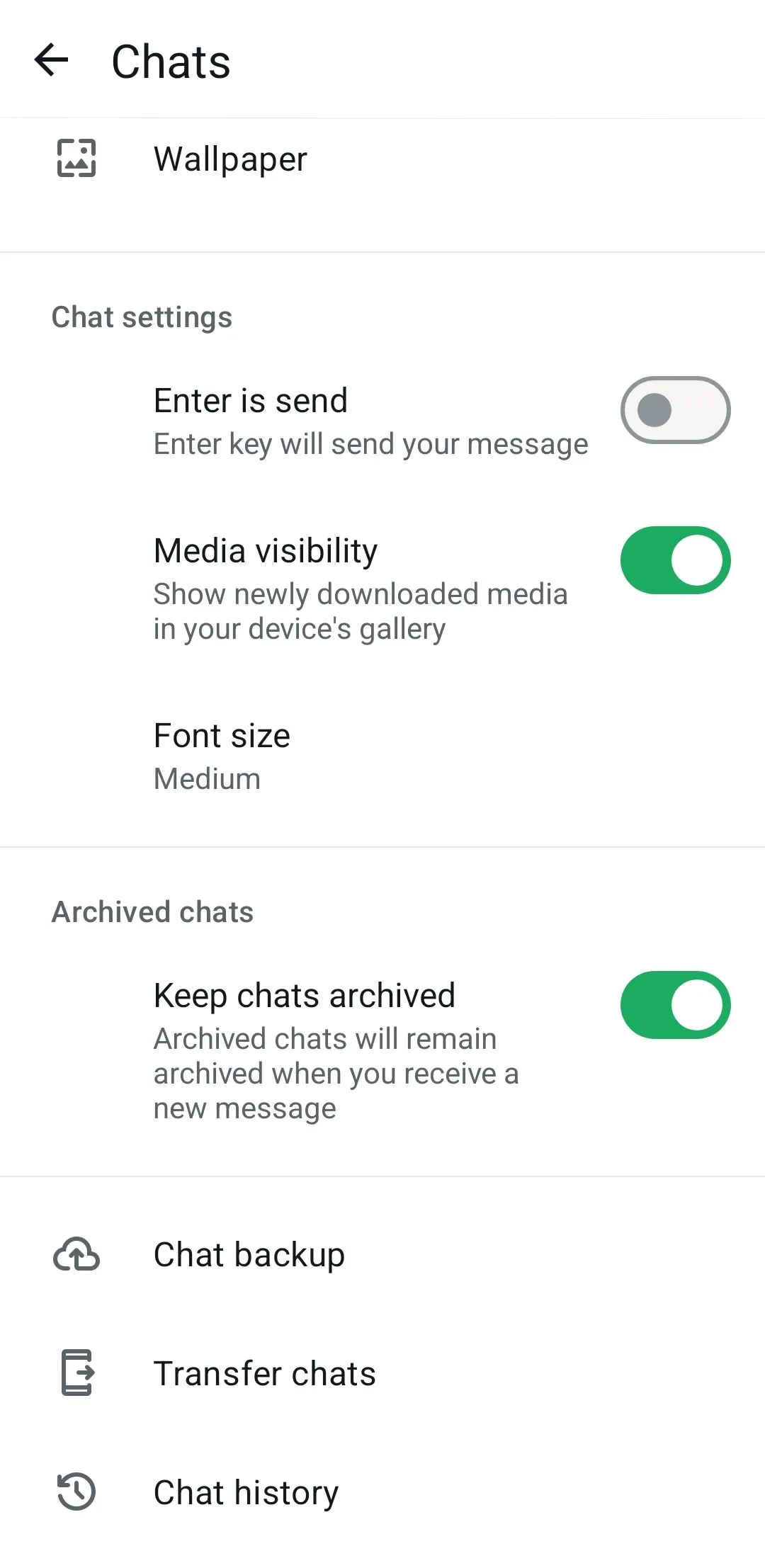 Menu cài đặt sao lưu trò chuyện của WhatsApp trên Android, minh họa tùy chọn tắt "Bao gồm video" để giảm dung lượng sao lưu.
Menu cài đặt sao lưu trò chuyện của WhatsApp trên Android, minh họa tùy chọn tắt "Bao gồm video" để giảm dung lượng sao lưu.
Bằng cách loại trừ video khỏi bản sao lưu WhatsApp, bạn có thể giữ kích thước bản sao lưu nhỏ hơn và đảm bảo dung lượng Google Drive được sử dụng hiệu quả hơn. Nếu bạn muốn giữ các video quan trọng, bạn có thể tự lưu chúng vào Google Photos hoặc một dịch vụ đám mây khác.
7. Tận Dụng Công Cụ Quản Lý Bộ Nhớ Của Google Drive
Ngay cả khi bạn đã nỗ lực xóa các tệp lớn và bản sao lưu cũ, dung lượng Google Drive của bạn có thể sẽ đầy lại theo thời gian. Cuối cùng, điều này sẽ dẫn đến biểu ngữ khó chịu thúc giục bạn nâng cấp lên gói trả phí. May mắn thay, Google Drive cung cấp một công cụ tiện dụng gọi là Trình quản lý Bộ nhớ (Storage Manager), cung cấp các gợi ý dọn dẹp để giúp bạn quản lý bộ nhớ và ngăn chặn sự tích tụ không cần thiết.
Để truy cập công cụ này, hãy vào menu Bộ nhớ (Storage) trong Google Drive và nhấp vào tùy chọn Dọn dẹp không gian (Clean up space). Từ đó, bạn có thể xem lại các mục được gợi ý để xóa, chẳng hạn như email rác, tệp trong thùng rác, v.v. Bạn cũng có thể dọn dẹp từng dịch vụ riêng lẻ, như Gmail hoặc Google Photos, để nhắm mục tiêu vào các khu vực đang tiêu tốn nhiều không gian hơn.
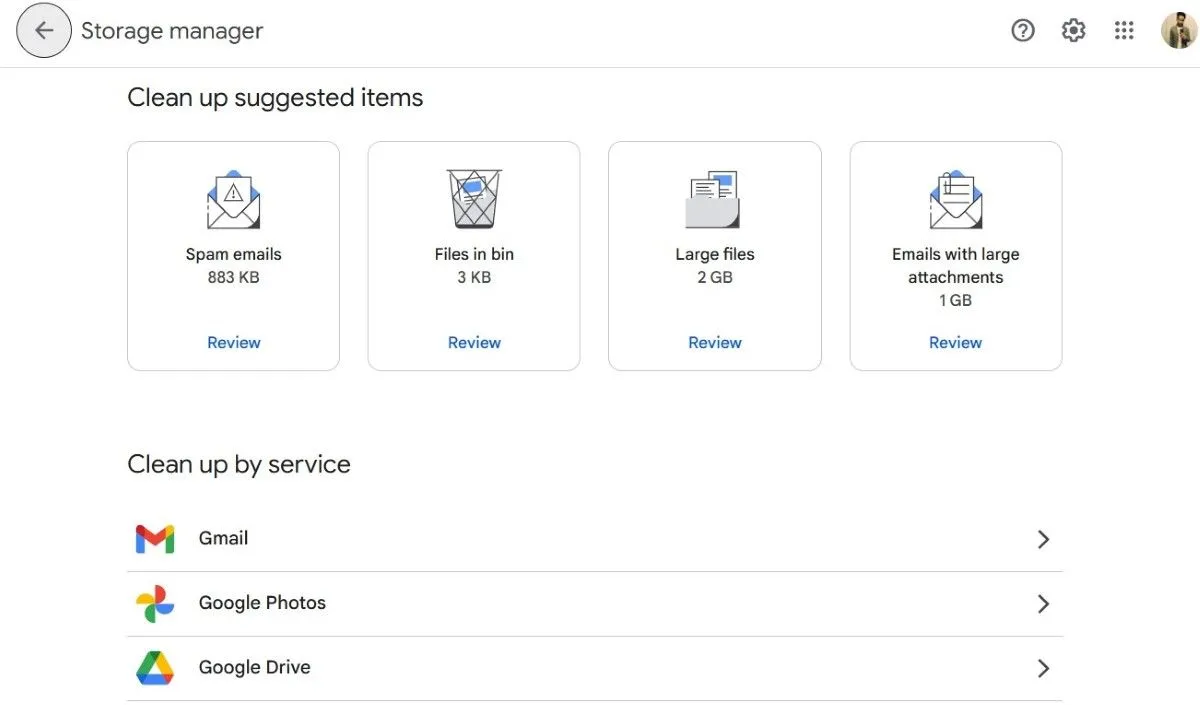 Giao diện Trình quản lý Bộ nhớ của Google Drive hiển thị các gợi ý dọn dẹp, giúp người dùng dễ dàng tối ưu hóa không gian lưu trữ.
Giao diện Trình quản lý Bộ nhớ của Google Drive hiển thị các gợi ý dọn dẹp, giúp người dùng dễ dàng tối ưu hóa không gian lưu trữ.
Quản lý dung lượng Google Drive có vẻ là một nhiệm vụ phức tạp, nhưng với các mẹo được đề cập ở trên, bạn có thể dễ dàng lấy lại một lượng lớn không gian và tránh phải trả tiền cho bộ nhớ bổ sung. Bằng cách áp dụng các thủ thuật này một cách thường xuyên, bạn sẽ luôn có đủ dung lượng miễn phí để lưu trữ các tệp quan trọng mà không gặp bất kỳ gián đoạn nào.


